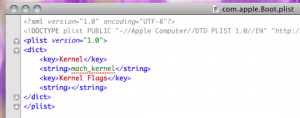как редактировать защищенные файлы mac os x
Как редактировать защищённые файлы Mac OS X?

Зачем это нужно? Рано или поздно любой пользователь Мака сталкивается с необходимостью что-нибудь отредактировать в настройках системы или отдельных программ. Ну а владельцы хакинтошей сталкиваются с этой необходимостью чуть ли не каждый день. Как же обойти хитрую систему присвоения прав доступа, чтобы что-нибудь поменять в системе исключительно ради благой цели?
Стандартным форматом настроек Mac OS X и программ для неё является PLIST. Это обычный текстовый файл, который по умолчанию откроется в текстовом редакторе TextEdit. Теперь представьте, что вы открыли такой файл, внесли все нужные изменения и теперь хотите сохранить его. Но не тут-то было! Вы увидите вот такую ошибку:

Именно поэтому мы рассмотрим несколько других вариантов.
1) Редактирование через Терминал
Терминал даёт пользователю возможность выполнять действия от имени корневого администратора. А это означает, что вам будет подвластен каждый файл компьютера. Надеемся, нет смысла предупреждать вас об опасности наличия такой власти 😉
В самом Терминале есть несколько встроенных средств редактирования, например, команды nano и vi. Воспользоваться ими проще простого. Сначала нужно приобрести права root-администратора. Введите команду:
Затем вслепую введите пароль и нажмите Enter.
А теперь достаточно ввести:
nano /Library/Preferences/SystemConfiguration/com.apple.Boot.plist
Или можно ввести nano и пробел, а потом перетащить редактируемый файл в окно Терминала. Останется нажать Enter. Работа с командой vi осуществляется точно так же.
Но редактировать файл в таком режиме — удовольствие не из приятных. Судите сами: никакого управления мышью тут не предвидится, и даже курсор придётся передвигать с клавиатуры.
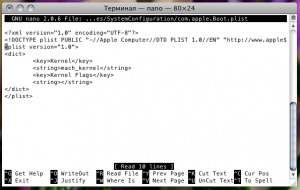
2) Запуск текстового редактора с правами администратора
Второй способ более элегантен. Он позволит вам пользоваться обычными программами Mac OS X для правки текста, но запущенными от имени администратора. В этом случае никаких ошибок с правами доступа не возникнет.
/Applications/TextEdit.app/Contents/MacOS/TextEdit
Заметьте: через Терминал нужно запускать не саму программу (т.е. файл TextEdit.app), а её бинарник, упрятанный внутри программы, в подпапке Contents/MacOS.
После этого TextEdit отлично сможет работать с любыми файлами, но только до первого закрытия программы.
3) Сторонние специализированные программы
Не можем не порекомендовать текстовый редактор TextMate. Это продвинутая версия TextMate, которая делалась в расчёте на программистов, но будет полезна на каждом Маке (а на хакинтоше тем более). К вашим услугам — наглядное форматирование текста, работа с самыми разными кодировками и главное — поддержка работы с защищёнными файлами без дополнительных махинаций в Терминале.
При сохранении защищённого файла TextMate предложит вам ввести пароль, и без проблем сохранит все изменения.
Впрочем, цена — явно не достоинство TextMate. После окончания 30-дневного триала с вас попросят 39 евро. Разработчики оправдываются, указывая на огромное количество встроенных модулей по обработке разных скриптов и языков программирования:
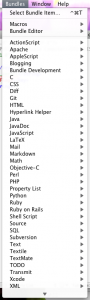
Textedit – системный редактор для любых файлов в os x: изучаем в общих чертах
Многие кому хоть раз приходилось работать с текстом знают о таких гигантах этого направления как: Pages, Word, OpenOfice. И никто не обращает внимания на простой системный редактор. А зря, ведь ему есть что предложить даже профессионалу писательского дела.
1) Редактирование через Терминал
Терминал даёт пользователю возможность выполнять действия от имени корневого администратора. А это означает, что вам будет подвластен каждый файл компьютера. Надеемся, нет смысла предупреждать вас об опасности наличия такой власти 😉
В самом Терминале есть несколько встроенных средств редактирования, например, команды nano и vi. Воспользоваться ими проще простого. Сначала нужно приобрести права root-администратора. Введите команду:
Затем вслепую введите пароль и нажмите Enter.
А теперь достаточно ввести:
nano /Library/Preferences/SystemConfiguration/com.apple.Boot.plist
Или можно ввести nano и пробел, а потом перетащить редактируемый файл в окно Терминала. Останется нажать Enter. Работа с командой vi осуществляется точно так же.
Но редактировать файл в таком режиме — удовольствие не из приятных. Судите сами: никакого управления мышью тут не предвидится, и даже курсор придётся передвигать с клавиатуры.

Наборы c этой программой
Офисные программы
Большой набор офисных программ, включающий в себя текстовые редакторы, планировщики, средства печати материалов…
Редакторы XML
Программы, которые дают возможность редактировать XML документы.
Программы для просмотра XML
Текстовые редакторы с подсветкой синтаксиса XML, а также программы для просмотра готовых XML документов.
Пролог
TextEdit — стандартный текстовый редактор от Apple, входящий в состав Mac OS X. Но это совершенно не означает, что он ограничивается функциями блокнота. TextEdit является универсальным средством, включающим инструменты для разметки и форматирования страниц, редактирования и стилизации текста, проверки правописания, создания таблиц и списков, вставки изображений, работы с HTML и даже импортирования музыки и видеороликов.
Он работает со следующими форматами:
• Простой текст (.txt);
• RTF-формат (.rtf);
• RTFD-формат (.rtfd);
• HTML (.html);
• Web Archive (.webarchive);
• Open Document (открытый текстовый формат) (.odt);
• Microsoft Word 2007 (.docx);
• Microsoft Word 97 (.doc);
• Microsoft Word 2003 XML (.xml).
Кроме этого, TextEdit может открывать и сохранять текстовые файлы в разных текстовых кодировках, включая Unicode. Так уж сложилось, но мне удобней всего писать статьи именно в этом редакторе, он дает мне все необходимое для работы с текстом и никаких дополнительных «монстров» в виде офисных пакетов нужды использовать нет. Предлагаю всем «окунуться» в возможности этой замечательной программы.
В первые открыв приложение пользователь увидит не нагруженное окно в которое можно моментально начинать вводить текст. Оно содержит линейку которой удобно пользоваться, а также некоторые важные функции редактирования. Среди которых список «Стили», четыре варианта выравнивания, список «Интервал», доступные списки и меню табуляторов.
Думаю все эти функции понятны и рассказывать о каждой в отдельности нет смысла, поэтому пробежимся по более интересным и важным. А также постараемся ускорить работу изучив полезные горячие клавиши, плюс хороший довесок, всем кто часто работает СЃ текстом.
2) Запуск текстового редактора с правами администратора
Второй способ более элегантен. Он позволит вам пользоваться обычными программами Mac OS X для правки текста, но запущенными от имени администратора. В этом случае никаких ошибок с правами доступа не возникнет.
/Applications/TextEdit.app/Contents/MacOS/TextEdit
Заметьте: через Терминал нужно запускать не саму программу (т.е. файл TextEdit.app), а её бинарник, упрятанный внутри программы, в подпапке Contents/MacOS.
После этого TextEdit отлично сможет работать с любыми файлами, но только до первого закрытия программы.
Автосохранение
Одна из наиболее замечательных функций, создающая копии рабочего документа в той же папке где хранится оригинал. После сохранения файла пользователем копия удаляется. Настроить либо отключить интервал автосохранения можно в настройках TextEdit.
Как видно, доступны четыре варианта интервалов сохранения и чем документ объёмней тем существенней нагрузка на систему. Поэтому если в вашем документе много вложений и количество слов превышает 1000 лучше указать интервал в 5 минут. С другой стороны его можно и полностью выключить, но не рекомендую этого делать, так как ситуации бывают разные, а потерять свою работу — всегда не приятно.
3) Сторонние специализированные программы
Не можем не порекомендовать текстовый редактор TextMate. Это продвинутая версия TextMate, которая делалась в расчёте на программистов, но будет полезна на каждом Маке (а на хакинтоше тем более). К вашим услугам — наглядное форматирование текста, работа с самыми разными кодировками и главное — поддержка работы с защищёнными файлами без дополнительных махинаций в Терминале.
При сохранении защищённого файла TextMate предложит вам ввести пароль, и без проблем сохранит все изменения.
Впрочем, цена — явно не достоинство TextMate. После окончания 30-дневного триала с вас попросят 39 евро. Разработчики оправдываются, указывая на огромное количество встроенных модулей по обработке разных скриптов и языков программирования:

Скачать пробную версию TextMate v1.5.9 (10,71 МБ)
Автозамена текста
Еще одна замечательная функция присутствующая не только в TextEdit, а глобально во всей системе — возможность любое сочетание введённых букв заменять на нужный символ или слово. К сожалению человеческий фактор при написании всегда имеет место быть. А так как ошибки у одного и того же человека повторяются с завидной периодичностью, почему бы не заставить систему помочь их исправить? Не будем брать во внимание встроенный Орфограф так как он по правде говоря не идеален. а разорванные слова ему всегда кажутся правильными.
Орфограф так как он по правде говоря не идеален, а разорванные слова ему всегда кажутся правильными.
В таких ситуациях, когда вы прекрасно знаете о своих ошибках, но никак не совладаете с собой или же вам неохота за каким либо часто используемым символом лезть в панель «Специальные символы», имеется возможность настроить замены текста. Сделать это можно двумя способами:
• Системные настройки ➝ Язык и текст ➝ Текст
• Меню TextEdit (либо любое другое cocoa приложение работающее с текстом) ➝ Правка ➝ Замены ➝ Показать замены ➝ Настройки текста, что в свою очередь откроет окно системных настроек.
После этого необходимо активировать замены в TextEdit ➝ Правка ➝ Замены ➝ Замена текста. Таким образом все стрелки и символы «горячих клавиш» проставлены без траты время на поиск в окне «Специальных символов», ну и некоторые из моих «стандартных» ошибок будут исправлены автоматически (может это и не выход, но пока не получается руки отучить). Привычка — страшная сила.
4. Вставка картинок
Чтобы вставить картинку в текстовый документ, надо просто перетащить ее из Finder на окно TextEdit.
5. Переход на строку
Нажимаем Command + L и набираем номер строки.
6. Формат по образцу

Выделяем текст с нужным форматом и нажимаем Alt + Command + С. Потом выделяем текст, который хотим отформатировать и нажимаем Alt + Command + V.
7. Хранение файлов в iCloud
Все файлы, созданные в TextEdit по умолчанию сохраняются в iCloud Drive и доступны на всех устройствах, к которым привязана текущая учетная запись.
8. Настройка оптимального масштаба
Для увеличения масштаба нажимаем Command+Shift+..
А для уменьшения Command+Shift+,.
9. Создание списков
10. Активные ссылки
Набираем url адрес, выделяем его текст, нажимаем правую кнопку мыши и в контекстном меню выбираем пункт Создать ссылку.
11. JavaScript/AppleScript
12. Automator
TextEdit можно использовать в Automator. Для этого в коллекции есть два действия: Получить содержимое документа TextEdit и Установить содержимое текущего документа TextEdit.
Немного о печати
Одной из особенностей TextEdit является простая отправка документа на печать. Но стоит помнить каково отображение документа на экране такое же вы получите и на бумаге.
Но на ряду с этим, программа позволяет конвертировать документы в PDF формат, а так же имеется функция подгонки под печать. Доступна она в Меню TextEdit ➝ Формат ➝ Разбить по размеру бумаги, либо сочетание клавиш ⇧Shift + ⌘Cmd + W.
А вот настройки бумаги и ориентация листа доступны в меню TextEdit ➝ Файл ➝ Параметры страницы, либо ⇧Shift + ⌘Cmd + P.
Заключение
Да, TextEdit не так прост, как кажется и все эти трюки весьма интересны. Но мое мнение непоколебимо: cамый лучший текстовый редактор для OS X — Sublime Text. Он на порядок удобнее для набора текста, в нем есть многие из вышеперечисленных фишек + сотни других невероятных возможностей (из коробки или в виде плагинов).
Он многое может. Сохраняй в формате MS Word, экспортируй в PDF и не только. Если у тебя есть Mac, ты можешь обойтись без сторонних редакторов текста. TextEdit встроен во все версии OS X. Даже если ты живёшь в танке последние 5 лет, он всё равно стоит на твоём маке. Кстати, пора бы обновиться. Некоторые люди…
Форматирование и работа со стилями
С помощью стилей, любому документу (RTF) можно придать неповторимость. Стили могут включать в себя тип шрифта (его размер, цвет, интервал, стилистику). Всплывающее меню «Стили» содержит стандартные стили, такие как: жирный, контурный, курсив, с тенью и т.д. Но наряду со стандартными вариантами, пользователь легко может создавать свои собственные, либо переносить готовые из любых программ. Для создания своего собственного стиля необходимо начать печатать текст, затем выделив его, перейти по пункту контекстного меню Шрифт ➝ Панель шрифтов (либо нажав⌘Cmd + T), в открывшемся окне «Панели шрифтов» остается лишь выбрать требуемый стиль.
Для визуального удобства выбора шрифта, можно потянуть небольшой кружок в верху панели, для раскрытия окна отображения.
Далее продолжая набор текста к нему будет применяться выбранный вами стиль. Теперь этот стиль можно поместить в избранные. Делается это через выпадающее меню Стили ➝ Другой.
Тут необходимо прокрутить варианты стилей до нужного и выбрав его нажать «Добавить к Избранному», затем остаётся лишь назвать его. После этого в выпадающем списке всегда будет присутствовать созданный вами уникальный стиль, для каких либо элементов текста.
Практически любой выделенный фрагмент текста (в браузере, PDF документе и т.д.) перемешенный в TextEdit копируется со своим уникальным стилем. Этот стиль так же можно сохранить в избранном.
Вот что получается при таком методе набора информации.
Но если вам такая «солянка» не по душе и не охота постоянно к вставленным обрывкам текста применять стиль, TextEdit позволяет приводить всё в нужный вид заведомо:
• Во-первых, все можно преобразовать в простой текст, делается это в Меню TextEdit ➝ Конвертировать в простой текст либо ⇧Shift + ⌘Cmd + T
• Во-вторых, всегда есть способ вставить текст в текущем стиле документа, делается это по сочетанию ⌥Alt + ⇧Shift + ⌘Cmd + V
• В-третьих, любой стиль можно занести в «буфер обмена» стилей, для этого выделить хотя бы одну букву требуемого стиля, нажмите ⌘Cmd + ⌥Alt + C. Для вставки стиля, выделяем нужный текст и жмём ⌘Cmd + ⌥Alt + V
Работа с файлами в MacOS X
Рассмотрим в данной статье тему файлов и работы с ними на Mac OS Х, будет описание лишь основных и самых важных моментов.
Общие сведения
Открываем папку с файлами, что делается по двойному щелчку. Сразу откроется связанная программа для выбранного типа файлов, то есть все как в Windows. По умолчанию, файлы открываются в режиме просмотра.
Одиночный щелчок мыши лишь выделяет объект (папку или файл). Опять же, с выделенным таким образом объектом можно сделать много различных действий:
Функция быстрый просмотр на Mac OS
Она позволяет сделать предпросмотр файла без запуска нужной программы. Надо только выделить файл и нажать на клавиатуре «Пробел». Откроется окно быстрого просмотра. Открытие файла на самом деле происходит намного быстрее, чем при запуске нужной программы. Правда, в окне предпросмотра доступно не так много функций:
Закрыть функцию быстрого просмотра можно еще одним нажатием «пробела».
Все это работает, если файл выделен. Если в режиме данной функции убрать выделение с файла, то в окне появится папка, которая его содержит.
Если, открыв папку, выбрать самый верхний файл и нажать пробел, то можно быстро перемещаться по файлам в папке и смотреть их, нажимая при этом только кнопку «вниз» на клавиатуре.
В общем, функция быстрого просмотра очень удобна, если надо быстро просмотреть какой-то файл. Конечно, она не заменит полноценной программы, так как в данном режиме с файлом практически ничего нельзя сделать. Однако это очень помогает, чтобы определить, что делать с файлом дальше. И к тому же, сокращает время на открытие программ.
Кнопка с «шестеренкой»
Помогает работать либо с самой папкой (если в ней не выделен ни один файл), либо с файлами в самой папке.

Можно создать новую папку, нажав на «шестеренку». Это действие можно сделать и при помощи меню «Файл» — «Новая папка». Или же shift + cmd + N.
Дальше работаем с «шестеренкой». Возможно, будет интересен пункт «работать в новой вкладке». Таким образом, та же самая папка продублируется в качестве вкладки. Можно будет дальше перемещаться по файлам, при этом оригинальная папка будет всегда открыта в качестве вкладки.
«Свойства» при выделении папок или файлов
Выделим любой файл. Нажмем правой кнопкой мыши и выберем «Свойства» или через «шестеренку» также вызовем это меню.
Верхняя часть появившегося окна содержит название, размер, дату изменения. То есть все основные характеристики файла, включая когда и в какой папке он создан.
Посмотреть свойства нескольких объектов
Зайти в папку, выделить нужные объекты, нажать cmd + I. Откроются меню свойств каждого файла. Это удобно, если надо, к примеру, сравнить их характеристики.
Ctrl+ cmd +I – открытие окна общих свойств выделенных объектов.
Перемещение папки в «Избранное»
Создаем новую папку, помещаем в нее все необходимые файлы. Затем просто перетаскиваем с помощью мыши в боковую панель.
Теперь вы знаете как работать с файлами и папками в Mac OS Х. Это лишь начало, азы, освоив которые вы без труда сможете быстро и эффективно работать на MacOS Х.
Если вы нашли ошибку, пожалуйста, выделите фрагмент текста и нажмите Ctrl+Enter.
Настройка прав доступа к файлам, папкам и дискам на Mac
Настройки прав доступа определяют, кто может просматривать и изменять файлы на компьютере. Настройки прав доступа файла, папки или диска можно изменить в нижней части окна «Свойства». Это окно можно открыть в Finder. Например, можно изменить права доступа папки так, чтобы другие пользователи этого Mac или пользователи, подключающиеся к нему для доступа к файлам, могли просматривать файлы в папке, но не могли изменять их.
Назначение прав доступа пользователям и группам
На Mac выберите диск, папку или файл, затем выберите «Файл» > «Свойства».
Если информация в разделе «Общий доступ и права доступа» не отображается, нажмите стрелку 
Если замок в правом нижнем углу закрыт 
Нажмите пользователя или группу в столбце «Имя», затем во всплывающем меню выберите настройки прав доступа.
Чтение и запись. Пользователь сможет открывать объект и изменять его.
Только чтение. Пользователь сможет открывать объект, но не сможет изменять его.
Только запись (почтовый ящик). Преобразует папку в папку типа «почтовый ящик». Пользователи смогут копировать объекты в такую папку, но не смогут открывать ее. Открыть «почтовый ящик» может только его владелец.
Нет доступа. Блокируется любой доступ к объекту.
Пока открыто окно «Свойства», можно отменить любые изменения прав доступа пользователя или группы в разделе «Общий доступ и права доступа». Прежде чем закрывать окно «Свойства», нажмите раскрывающееся меню действий 
Применение прав доступа ко всем объектам в папке или на диске
На Mac выберите папку или диск, затем выберите «Файл» > «Свойства».
Если замок в правом нижнем углу закрыт 
Нажмите всплывающее меню действий 
Смена владельца объекта
На Mac выберите объект, затем выберите «Файл» > «Свойства».
Если замок в правом нижнем углу закрыт 
Если имя нового владельца отсутствует в столбце «Имя» (в разделе «Общий доступ и права доступа»), нажмите кнопку «Добавить» 
Выберите нового владельца в столбце «Имя», нажмите всплывающее меню действий 
Пока открыто окно «Свойства», можно отменить любые изменения владельца объекта в разделе «Общий доступ и права доступа». Прежде чем закрывать окно «Свойства», нажмите раскрывающееся меню действий 
Добавление и удаление пользователей и групп в столбце «Имя».
На Mac выберите объект, затем выберите «Файл» > «Свойства».
Если замок в правом нижнем углу закрыт 
В разделе «Общий доступ и права доступа» выполните одно из следующих действий:
Добавление пользователя или группы. нажмите кнопку «Добавить» 
Удаление пользователя или группы. выберите пользователя или группу, затем нажмите кнопку «Удалить» 
Пока открыто окно «Свойства», можно отменить добавление или удаление пользователя или группы в разделе «Общий доступ и права доступа». Прежде чем закрывать окно «Свойства», нажмите раскрывающееся меню действий